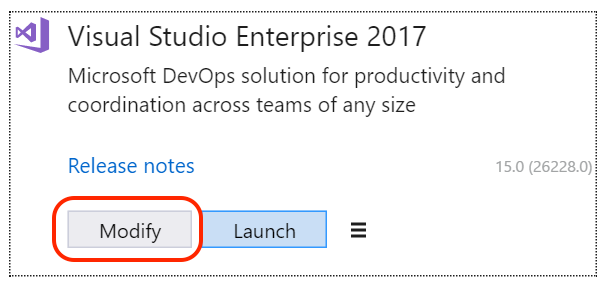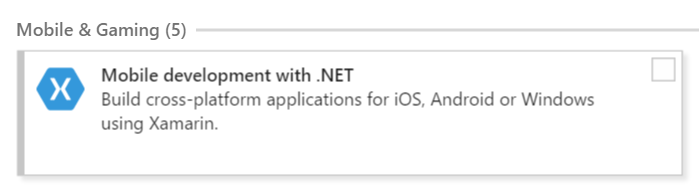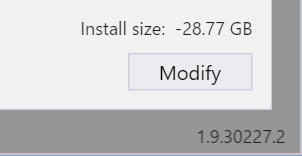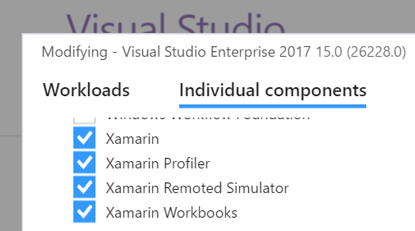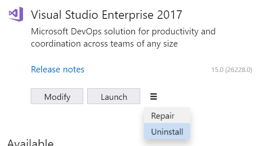Desinstalar o Xamarin do Visual Studio
Este guia explica como remover o Xamarin do Visual Studio no Windows.
Visual Studio 2019 e Visual Studio de 2017
O Xamarin é desinstalado do Visual Studio 2019 e do Visual Studio 2017 usando o aplicativo instalador:
Use o menu Iniciar para abrir o Instalador do Visual Studio.
Pressione o botão Modificar da instância que deseja alterar.
Na guia Cargas de trabalho, desmarque a opção Desenvolvimento móvel com .NET (na seção Móvel e Jogos).
Clique no botão Modificar na parte inferior direita da janela.
O instalador removerá os componentes desmarcados (o Visual Studio 2017 deve ser fechado para que o instalador possa fazer alterações).
Componentes individuais do Xamarin (como o criador de perfil ou as pastas de trabalho) podem ser desinstalados, alternando para a guia Componentes Individuais na etapa 3 e desmarcando componentes específicos:
Para desinstalar completamente o Visual Studio 2017, escolha Desinstalar no menu de três barras ao lado do botão Iniciar.
Importante
Se houver duas (ou mais) instâncias do Visual Studio instaladas SxS (lado a lado), como uma versão de lançamento e uma versão prévia, desinstalar uma instância poderá remover algumas funcionalidades do Xamarin de outras instâncias do Visual Studio, incluindo:
- Criador de perfil do Xamarin
- Pastas de trabalho/Inspetor do Xamarin
- Simulador do iOS remoto do Xamarin
- SDK do Bonjour da Apple
Sob determinadas condições, a desinstalação de uma das instâncias SxS pode resultar na remoção incorreta desses recursos. Isso poderá prejudicar o desempenho da plataforma Xamarin nas instâncias do Visual Studio que permanecerem no sistema após a desinstalação da instância SxS.
Isso é resolvido executando a opção Reparar no instalador do Visual Studio, o que irá reinstalar os componentes ausentes.
Visual Studio 2015 e anteriores
Para desinstalar completamente o Visual Studio 2015, use a resposta de suporte em visualstudio.com.
O Xamarin pode ser desinstalado de um computador Windows por meio do Painel de Controle. Navegue até Programas e Recursos ou Programas > Desinstalar um Programa , conforme ilustrado abaixo:
No Painel de Controle, desinstale qualquer um dos seguintes itens que estiverem presentes:
- Xamarin
- Xamarin para Windows
- Xamarin.Android
- Xamarin.iOS
- Xamarin para Visual Studio
No Explorer, exclua todos os arquivos restantes nas pastas de extensão do Xamarin para Visual Studio (todas as versões, incluindo Arquivos de Programas e Arquivos de Programas (x86)):
C:\Program Files*\Microsoft Visual Studio 1*.0\Common7\IDE\Extensions\Xamarin
Exclua o diretório de cache do componente MEF do Visual Studio, que deve estar localizado em:
%LOCALAPPDATA%\Microsoft\VisualStudio\1*.0\ComponentModelCache
Verifique no diretório VirtualStore para ver se o Windows pode ter armazenado arquivos de sobreposição para os diretórios Extensões\Xamarin ou ComponentModelCache em:
%LOCALAPPDATA%\VirtualStore
Abra o editor do registro (regedit) e procure a seguinte chave:
HKEY_LOCAL_MACHINE\SOFTWARE\Wow6432Node\Microsoft\Windows\CurrentVersion\SharedDlls
Localize e exclua as entradas que correspondem a esse padrão:
C:\Program Files*\Microsoft Visual Studio 1*.0\Common7\IDE\Extensions\Xamarin
Procure por esta chave:
HKEY_CURRENT_USER\Software\Microsoft\VisualStudio\1*.0\ExtensionManager\PendingDeletions
Exclua as entradas que parecem ser relacionadas ao Xamarin. Por exemplo, qualquer item que contém os termos mono ou xamarin.
Abra um prompt de comando cmd.exe como administrador e execute os comandos devenv /setup e devenv /updateconfiguration para cada versão instalada do Visual Studio. Por exemplo, para o Visual Studio 2015:
"%ProgramFiles(x86)%\Microsoft Visual Studio 14.0\Common7\IDE\devenv.exe" /setup
"%ProgramFiles(x86)%\Microsoft Visual Studio 14.0\Common7\IDE\devenv.exe" /updateconfiguration